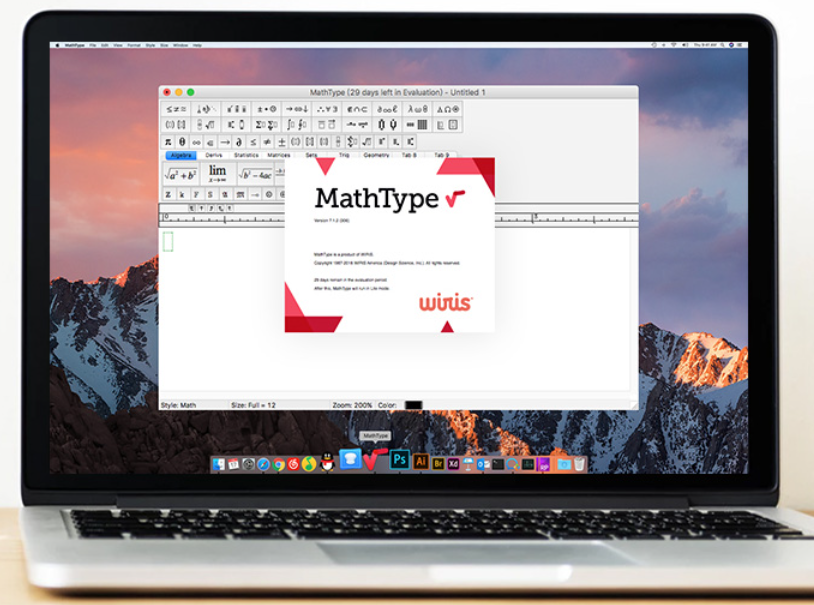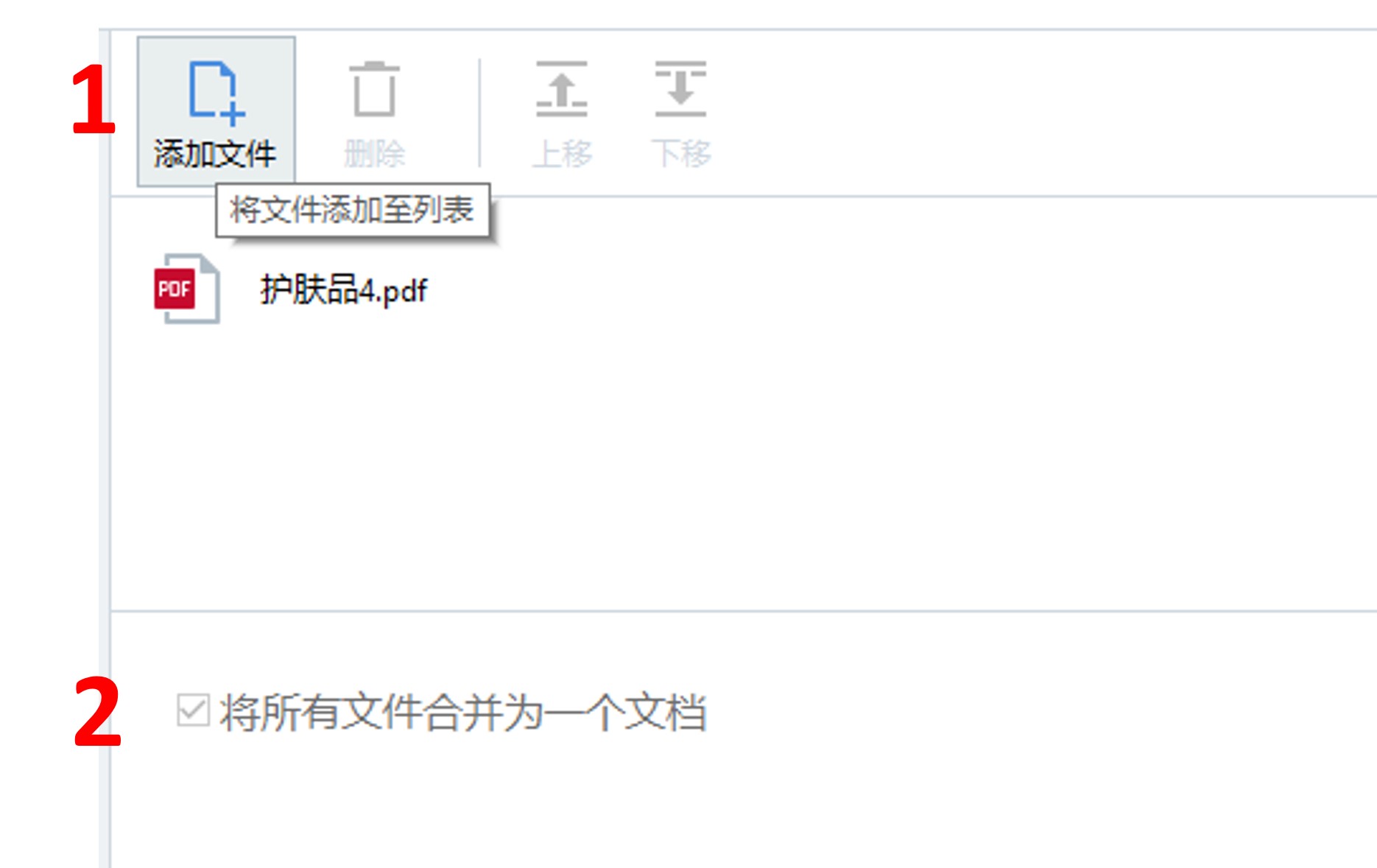品牌型号:联想ThinKpad
系统:win7 64位旗舰版
软件版本:EasyRecovery 14企业版
excel表格文件在数据处理以及数据统计上非常好用,但在使用过程中也会偶尔遇到一些问题,例如excel文件删除了回收站没有怎么办,excel文件删除了怎么恢复,接下来,小编就和大家讲一讲遇到这两个问题的解决办法。
一、excel文件删除了回收站没有怎么办
在删除excel文件时一般情况下都采用鼠标右键删除选项进行删除,这种删除方式,一般在回收站中都能找到,如果没有找到,也可以通过注册表进行数据找回。
1.通过win+R快捷键启动运行窗口,在窗口中输入“regedit”口令,点击“确定”按钮打开电脑注册表。

图1:启动运行窗口
2.在打开的注册表中,通过查找功能找到“NameSpace”项,右键选择“新建”-“项”,并将名称更改为“{645FFO40-5081-101B-9F08--00AA002F954E}”,完成后将数值数据更改为“回收站”,再重启电脑即可。

图2:新建项
二、excel文件删除了怎么恢复
一般删除的excel文件,在回收站中就可以进行恢复操作,彻底删除的excel文件想要恢复就需要借助数据恢复软件EasyRecovery进行恢复,下面小编就讲解一下这两种情况的具体恢复过程。
普通删除的excel文件恢复过程
1.在电脑中打开“回收站”,在回收站选中要恢复的excel文件,右键点击“还原”选项就能恢复了。

图3:回收站恢复excel文件
彻底删除的excel文件恢复过程
1.打开EasyRecovery软件,在进入的界面选择文档、文件夹和电子邮件下的“办公文档”,点击“下一个”按钮。

图4:选择“办公文档”
2.在从恢复界面,点击“选择位置”选项,在弹出的窗口中选择好被删除的excel文件存储位置,再点击“扫描”按钮即可。

图5:选择位置
3.在恢复界面,点击“文件类型”-“文档”-“XLS/XLSX”,再选中要恢复的excel文件,点击“恢复”按钮即可。

图6:excel文件恢复
三、误删excel文件内容,保存后如何恢复
在制作excel表格时,有时候可以能一不注意就误删了某些重要数据,并且给保存了,下面,小编就来和大家说一说解决方法。
1.遇到这种情况不要关闭excel文件,在文件工具栏上方点击“撤销”按钮,直到误删的文件数据恢复为止,或者使用快捷键Ctrl+Z进行撤销恢复文件数据。

图7:撤销操作
2.如果上述操作不能恢复误删数据,还可以通过EasyRecovery数据恢复软件进行恢复。
总结:通过上文所述,小编讲解了excel文件删除了回收站没有怎么办以及excel文件删除了怎么恢复,同时分享了误删excel文件内容,保存后如何恢复的解决办法,希望通过上文所述能够帮助到有需要的小伙伴。